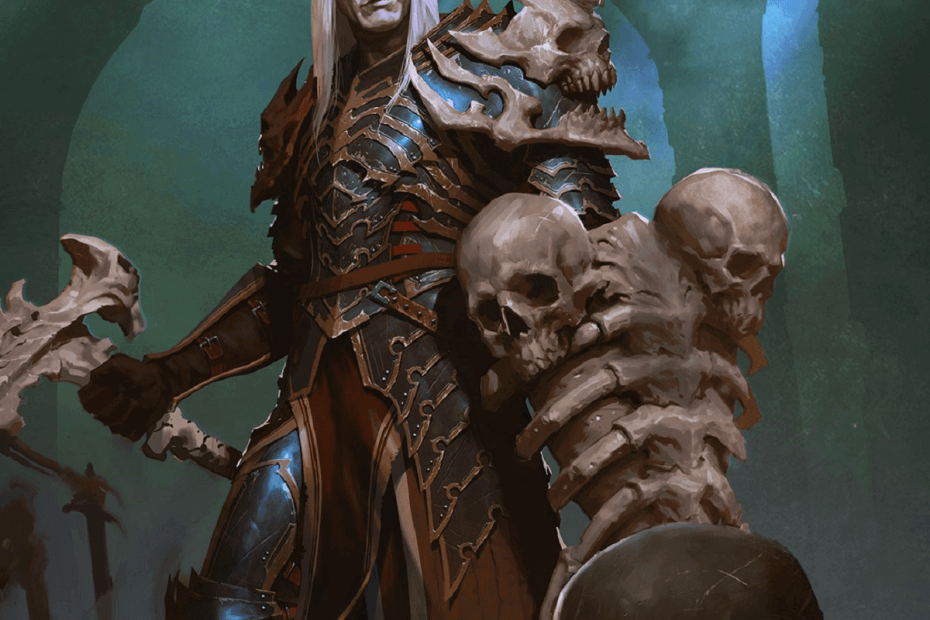
- CPU-, RAM- und Netzwerk-Limiter mit Hot-Tab-Killer
- Direkt in Twitch, Discord, Instagram, Twitter und Messenger integriert
- Integrierte Soundsteuerung und benutzerdefinierte Musik
- Benutzerdefinierte Farbthemen von Razer Chroma und dunkle Seiten erzwingen
- Kostenloses VPN und Werbeblocker
- Opera GX herunterladen
Die Essenz so vieler Spiele liegt im Multiplayer-Modus, in dem Spieler können sich ihren Freunden anschließen und das Spielerlebnis teilen. Es scheint jedoch ein weit verbreitetes Problem mit Diablo 3 auf allen unterstützten Geräten zu geben. Benutzer erhalten nämlich den Fehler beim Beitritt zum Spiel. Dies verhindert vollständig, dass sie bestimmten Spielen beitreten, während die anderen problemlos funktionieren.
Blizzard hat seit den ersten Berichten auf das Problem reagiert und es angeblich gelöst, aber der Fehler stört die Benutzer trotzdem.
Um dies zu beheben, führen Sie die folgenden Schritte aus.
Warum kann ich in Diablo 3 nicht dem Spiel eines Freundes beitreten?
1: Aktualisieren Sie das Spiel
- Starten Sie in erster Linie Ihren PC oder Ihre Konsole neu und versuchen Sie es erneut.
- Wenn das Problem auf dem PC aufgetreten ist, navigieren Sie zum Battle.net-Client.
- Der Client sollte das Spiel automatisch aktualisieren.
- Wenn Sie mit dem Problem auf Konsolen nicht weiterkommen, navigieren Sie alternativ zum Spiel und aktualisieren Sie es über das Menü.
- Suchen Sie danach auch nach den Konsolen-Firmware-Updates und starten Sie Ihre Konsole neu.

Wir haben ausführlich über Diablo 3-Probleme unter Windows 10 geschrieben. Weitere Informationen finden Sie in diesen Anleitungen.
2: Überprüfen Sie die Verbindung
- Da das Problem hauptsächlich mit Verbindungsproblemen zusammenhängt, versuchen Sie, Ihren Router und Ihr Modem zurückzusetzen.
- Bleiben Sie bei einer kabelgebundenen Verbindung statt einer kabellosen Verbindung.

- Öffnen Sie Ports auf Ihrem Router, die für den reibungslosen Online-Betrieb des Spiels erforderlich sind. Für Diablo 3 müssen Sie sicherstellen, dass diese Ports sind offen:TCP-PORTS
80, 1119UDP-PORTS
1119, 6120 - Ändern Sie die Regionseinstellungen auf ALLE.
- Setzen Sie Ihren Router oder Ihr Modem auf die Werkseinstellungen zurück.
- Deaktivieren Sie IPv6 und bleiben Sie ausschließlich in den Netzwerkeinstellungen bei IPv4.
3: Installiere das Spiel neu
- Navigieren Sie zum Battle.net-Client und wählen Sie das Spiel aus dem Hauptmenü aus.
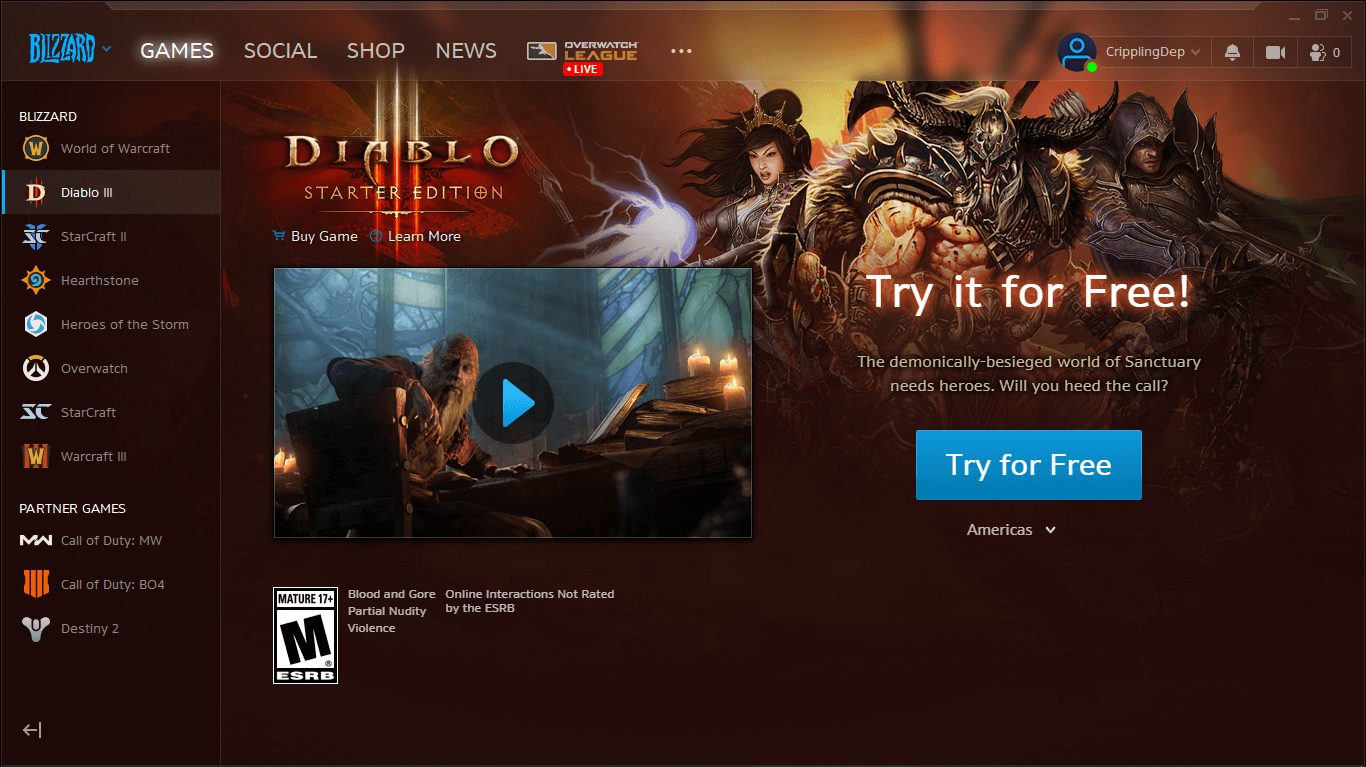
- Deinstalliere das Spiel.
- Navigieren Sie zum Installationsordner und löschen Sie alle verbleibenden Dateien.
- Kehren Sie zum Battle.net-Client zurück und installieren Sie das Spiel erneut.

![Diablo 3-Probleme unter Windows 10 [Vollständige Anleitung, um sie zu beheben]](/f/615ee724ff0e81b54e0892ae7054477b.webp?width=300&height=460)
